Diaesitys
![]() Tämä ominaisuus mahdollistaa diaesityksen - sarjan staattisten kuvien esittelyn - lisäämisen verkkokauppaasi. Diaesitys on yleensä ensimmäinen asia, jonka vierailijat huomaavat, joten se on loistava tilaisuus jättää vaikutelma.
Tämä ominaisuus mahdollistaa diaesityksen - sarjan staattisten kuvien esittelyn - lisäämisen verkkokauppaasi. Diaesitys on yleensä ensimmäinen asia, jonka vierailijat huomaavat, joten se on loistava tilaisuus jättää vaikutelma.
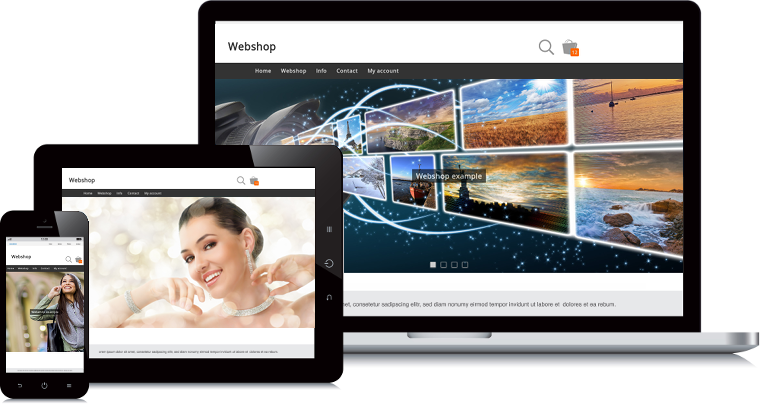
Voit käyttää diaesitystä etusivullasi, kategoriasivuilla ja uusilla sivuilla. Diaesitys on mobiiliystävällinen, hakukoneystävällinen ja monikielinen. Voit luoda useita diaesityksiä, diaesitys voidaan lisätä useille sivuille ja sivu voi sisältää useita diaesityksiä.
Kaikista ominaisuuksistaan huolimatta diaesitys on erittäin helppokäyttöinen. Tärkein asia, jonka on hyvä pitää mielessä, on tarjota suuria korkealaatuisia valokuvia.
Uuden diaesityksen lisääminen
Siirry kohtaan Markkinointi > Diaesitys. Kun diaesityksiä ei vielä ole, näet uuden diaesityksen lomakkeen. Jos diaesityksiä on jo, voit lisätä lisädiaesityksen valitsemalla Lisää diaesityksen valintavalikosta.
Seuraavaksi valitse sivu ja sivun sijainti, johon haluat lisätä diaesityksen.
Diaesitykset voivat olla erilaisia jokaiselle kielelle, joten toista tämä, jos verkkokauppasi on monikielinen. Voit vaihtaa kieltä kielivalintavalikosta.

Voit navigoida diaesityksesi läpi diaesityksen valintavalikon avulla.
Dian lisääminen ja muokkaaminen
Napsauta Uusi dia -painiketta lisätäksesi uuden dian diaesitykseesi.
Napsauta Muokkauskuvaketta dian vieressä muokataksesi valittua diaa.
- Valokuva
- Diaesityksesi tärkein osa ovat korkealaatuiset valokuvat. On suositeltavaa ladata mahdollisimman suuria valokuvia: näin ne eivät ole sumeita, jos niitä venytetään. Maksimikoko on 25MB, sallitut muodot ovat .jpg, .gif ja .png. Jos valokuva on liian suuri, se skaalataan suhteellisesti 1920x1920 pikseliin.
Voit myös valita Lisää kuva. Tämä mahdollistaa sinulle valita ja ostaa varastokuvan. Parhaan laadun saavuttamiseksi suosittelemme valitsemaan suurimman koon ladatessasi kuvaa. - Teksti
- Teksti, joka näytetään diassa. Jätä tämä tyhjäksi, jos et halua tekstiä.
- Näkyvissä
- Tämä vaihtoehto mahdollistaa dian tilapäisen piilottamisen ilman, että sinun tarvitsee poistaa sitä.
- Hyperlinkki
- Voit linkittää dian tuotteeseen, kategoriaan, sisäiselle sivulle tai ulkoiselle sivulle. Jos valitset linkittää tuotteen, syötä ja valitse tuotetunnus. Kategorioille ja sivuille valitse haluttu kategoria tai sivu valintavalikosta. Ulkoiselle sivulle syötä verkkosoite. Jätä hyperlinkki tyhjäksi, jos haluat vain näyttää kuvan ilman linkkiä.
Diojen järjestyksen muuttaminen
Kun olet lisännyt dioja, voit siirtää niitä vetämällä ja pudottamalla hiirelläsi tai napsauttamalla ylös- ja alasnuolia.
Diaesityksen muokkaaminen
Löydät diaesityksesi muokkauslomakkeen dian listan alta. Jokaisella diaesityksellä voi olla erilaiset asetukset kieleittäin. Suosittelemme pitämään asetukset johdonmukaisina diaesityksesi kesken: näin et hämmentä vierailijoitasi.
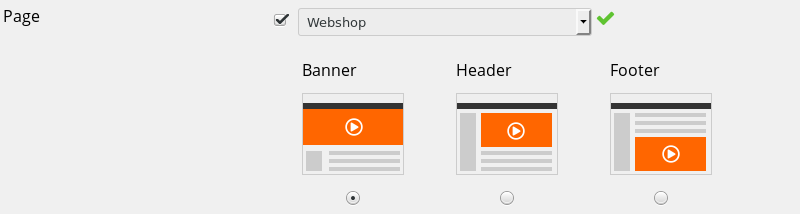
- Sivu
- Valitse sivu ja sivun sijainti, johon haluat lisätä diaesityksen. Lisätäksesi diaesityksen useille sivuille, napsauta Lisää -painiketta.
- Sekuntia
- Valitse sekuntien määrä, jonka haluat kunkin dian olevan näkyvissä.
- Korkeus
- Valitse diaesityksesi korkeus.
- Edellinen / Seuraava
- Valitse, haluatko näyttää edellisen ja seuraavan nuolen jokaisen dian reunalla. Tämä mahdollistaa vierailijoidesi navigoida edelliseen ja seuraavaan diaan.
- Navigointi
- Valitse, haluatko näyttää navigointiruudut tai -ympyrät diassa. Tämä mahdollistaa vierailijoidesi navigoida yksittäisiin dioihin.
- Edistymispalkki
- Valitse, haluatko näyttää edistymispalkin jokaisen dian alareunassa. Kun edistymispalkki saavuttaa loppunsa, seuraava dia häivytetään näkyviin.
- Tekstin koko
- Valitse tekstien koko dioissasi.
- Tekstin näyttö
- Valitse tekstien sijoittelu dioissasi.
Diaesityksen vinkit ja niksit
Diaesitys lisää automaattisesti [WEBSHOP_SLIDESHOW1] avainsanan sivuillesi ja kategorioihisi. Saadaksesi tarkempaa hallintaa diaesityksesi sijoittamisesta, voit siirtää tätä avainsanaa. Avainsanassa oleva numero viittaa diaesityksen numeroon.
Diojesi tekstit indeksoidaan automaattisesti hakukoneissa. Vältä kuvien lisäämistä, joissa on tekstiä: näitä tekstejä ei indeksoida hakukoneissa.
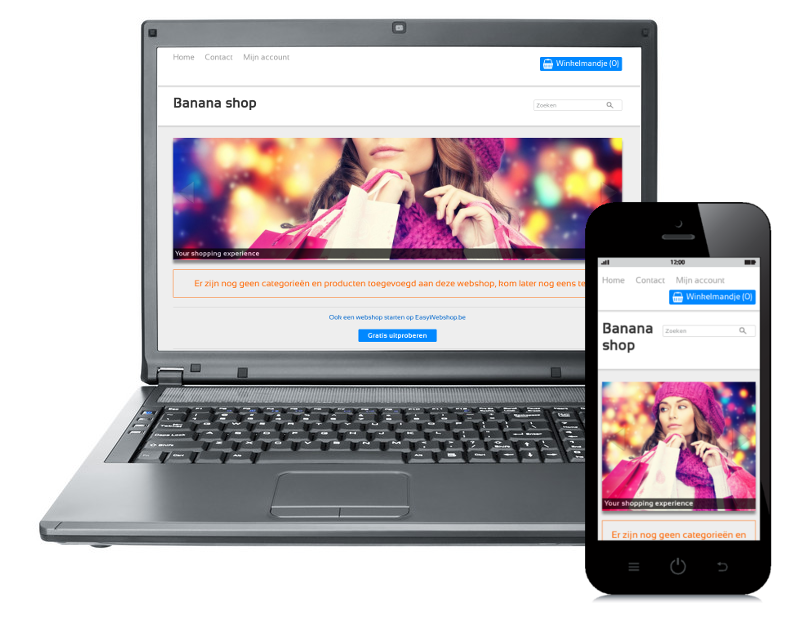
Laaja diaesitys näyttää paremmalta kuin neliömäinen diaesitys. Tämän vaikutuksen saavuttamiseksi kuvia leikataan joskus ylhäältä ja alhaalta. Mobiililaitteilla diaesitys mukautuu näytön kokoon. Pidä tämä mielessä, kun sijoitat tekstiä suoraan diaesitys kuviesi päälle.
Dian poistaminen
Napsauta Poista kuvaketta dian vieressä poistaaksesi valitun dian.
Poistettua diaa ei voi palauttaa.
Diaesityksen poistaminen
Poistaaksesi diaesityksen, poista yksinkertaisesti kaikki diat diaesityksestäsi.
Poistettua diaesitystä ei voi palauttaa.
Mahdolliset ongelmat
- Diaesitys ei näy
- Kun diaesitysmodule aktivoidaan, avainsana [WEBSHOP_SLIDESHOW1] lisätään automaattisesti etusivulle. On mahdollista, että olet poistanut tämän avainsanan. Aseta avainsana takaisin sivulle, jolle haluat diaesityksen näkyvän.
- Vanha verkkoselain
- Diaesitys ei näy vanhassa Internet Explorerissa. Valitettavasti emme voi tehdä tälle mitään: diaesitys toimii oikein kaikissa uusissa verkkoselaimissa (Edge, Firefox, Chrome ja Opera).
Seuraava sivu: Kävijäanalyysi - Google Analytics
- Johdanto
- Tuotehallinta
- Verkkokaupan kokoonpano
- Tilin ja kaupan asetukset
- Maksutavat ja maksupalveluntarjoajat
- Laskut ja ehdot
- Toimituskustannusten asettaminen
- Alennukset ja lisämaksut
- Verkkotunnusten rekisteröinti ja siirtäminen
- Monikielinen kauppa
- Yhdistäminen ulkoisiin alustoihin
- Henkilökohtaiset verkko-osoitteet
- Useiden verkkokauppojen hallinta (Multishop)
- Automaattiset sähköpostit asiakkaille
- Kauniin ulkoasun suunnittelu
- Tilausten hallinta
- Markkinointi
- Moduulit
- Varmuuskopiot ja tietojen vienti
- Sähköposti ja verkkoposti
- Järjestelmänvalvojan tilit
- Korkealaatuiset valokuvat
- Kahden tekijän todennus
- Tarrat
- Meta-tagit - Verkkosivuston tarkastus
- Live-chat
- Diaesitys
- Kävijäanalyysi - Google Analytics
- Suodattimet
- Myyntipiste (POS)
- Lomakekentät
- Digitaaliset tai virtuaaliset tuotteet
- Symcalia-varausjärjestelmä
- Vieraskirja
- Yhteydenotto helpdeskiin